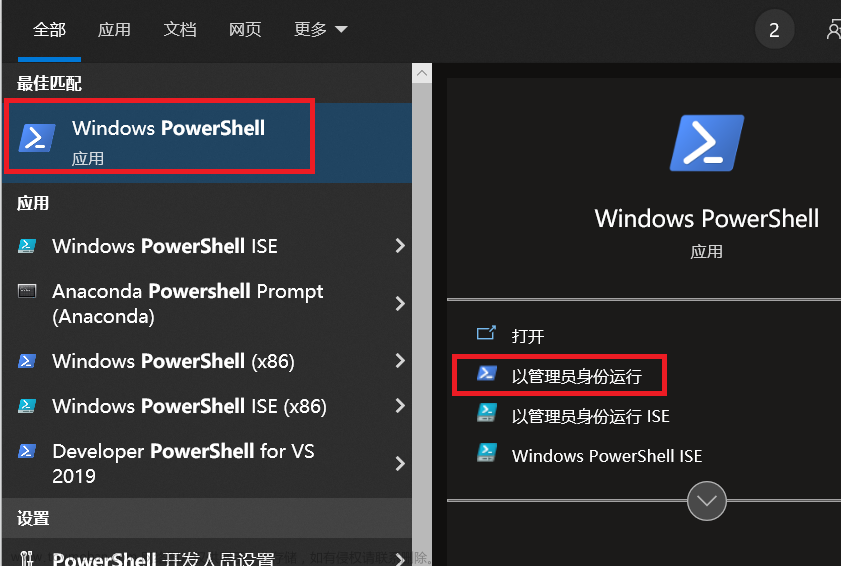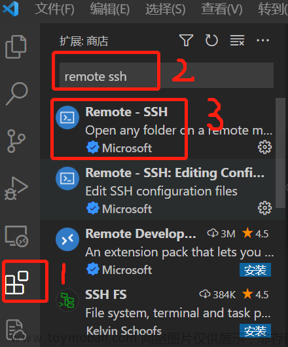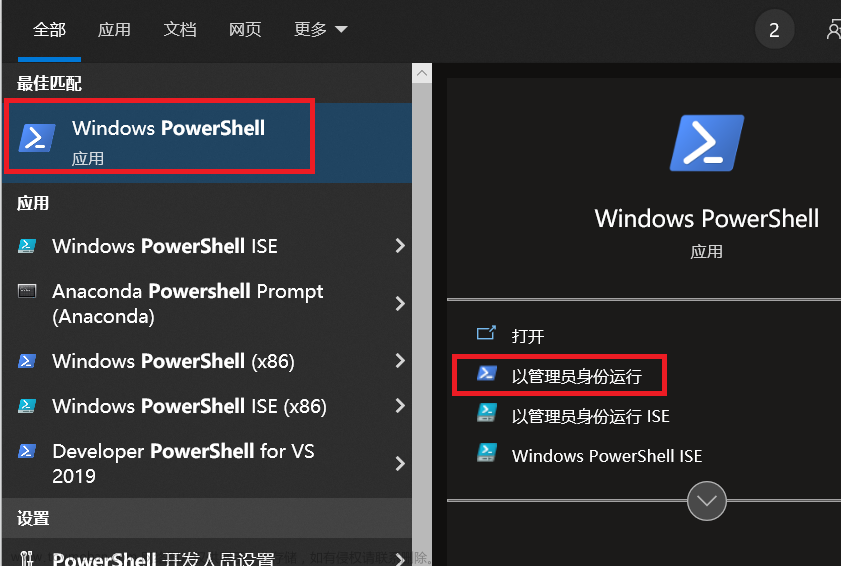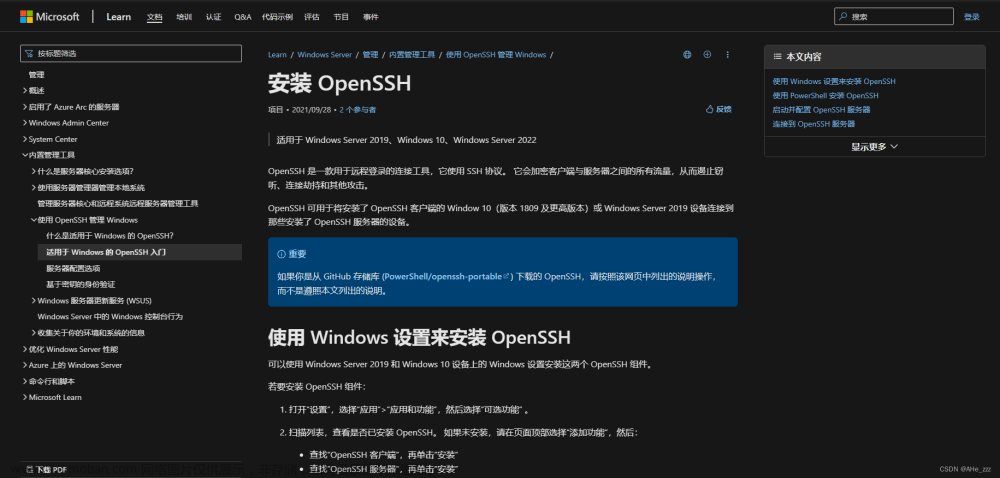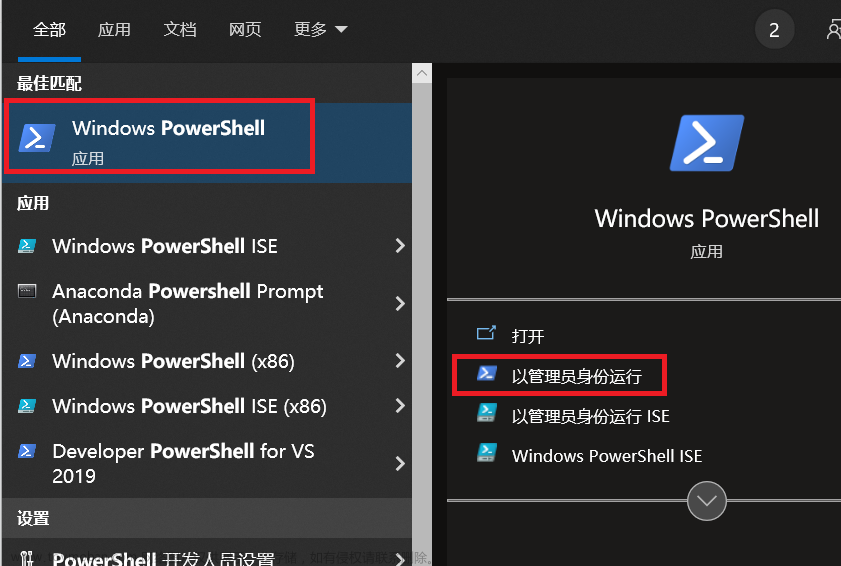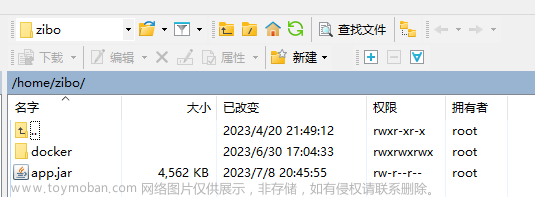【Linux】Vscode连接远程服务器:误删文件,如何找回
0. 描述
如果你在 VS Code 的侧边栏中意外删除了一个文件,有几种方法可以尝试找回它:
1. 恢复文件历史记录
1.1 第一个(有的可能不行)
VS Code 会保留文件的历史记录,你可以尝试通过以下步骤找回文件:
- 打开命令面板:按下 Ctrl+Shift+P(Windows/Linux)或 Cmd+Shift+P(Mac)。
- 在命令面板中输入 “Show File History” 并选择该命令。
- 在弹出的窗口中,你将看到最近修改的文件列表。找到你删除的文件,并从历史记录中还原它。
1.2 第二个(应该通用)
还是ctrl+shift+p,打开查看框,输入本地历史记录,查看删除的文件:
- 输入:find entry to restore

- 输入要找的文件,复制然后保存

2. 使用源代码版本控制工具
如果使用过源代码版本控制工具,例如 Git,你可以使用它来还原已删除的文件。以下是一种常见的恢复方式:
- 打开终端,并导航到包含你的项目的目录。
- 使用适当的 Git 命令(例如 git checkout 或 git restore)来还原被删除的文件。例如,如果文件名为 “example.txt”,可以运行 git checkout example.txt 来还原它。
3. 从回收站还原
如果你使用的是类似于 GNOME、KDE 等桌面环境,并且你使用的文件管理器支持回收站功能,你可以尝试从回收站中还原已删除的文件。
4. 后续总结(可不看)
如果你在使用VS Code连接远程服务器时,不小心删除了文件,以下是一些方法可以尝试找回被误删的文件:
-
恢复回收站(Trash)中的文件:
- 在终端或命令行界面上登录到远程服务器。
- 进入回收站目录,通常是 ~/.local/share/Trash/files/ 或者 ~/.Trash/。
- 浏览回收站目录以查找误删的文件。
- 如果找到了被误删的文件,可以将其恢复到原本的位置。
-
使用版本控制系统(如Git):
- 如果你的项目使用了版本控制系统(例如Git),可以尝试进行代码回滚操作来还原误删的文件。
- 在终端或命令行界面上登录到远程服务器,并切换到你的项目目录。
- 运行适当的Git命令,如 git checkout <commit_hash> <file_path>,其中 <commit_hash> 是误删文件时的提交哈希值,<file_path> 是误删文件的路径。
- 这将还原误删文件时该提交中的文件状态。
-
数据备份:
- 如果你有对误删文件进行定期备份的习惯,可以从备份中恢复文件。
- 检查你的备份目录或系统,寻找最近的一个备份,并将误删的文件从备份中恢复到原本的位置。
-
专业数据恢复工具:文章来源:https://www.toymoban.com/news/detail-661337.html
- 如果以上方法无法找回误删文件,你可以尝试使用专业的数据恢复工具。
- 当意外删除文件时,文件本身可能并未从存储介质中完全删除,只是被标记为可以重用的空间。恢复工具可以扫描存储介质,找回已删除但尚未覆盖的文件。
这类工具有很多可选项,例如 TestDisk、Recuva、PhotoRec等。仔细阅读工具文档,并根据你的操作系统和特定情况选择合适的工具进行尝试。文章来源地址https://www.toymoban.com/news/detail-661337.html
- 请注意,以上方法并不能保证100%成功找回误删文件。因此,在操作过程中请谨慎,并确保在进一步的操作之前备份重要数据。重要文件的丢失通常是无法恢复的,因此建议制定备份策略来保障数据安全。
到了这里,关于【Linux】Vscode连接远程服务器:误删文件,如何找回的文章就介绍完了。如果您还想了解更多内容,请在右上角搜索TOY模板网以前的文章或继续浏览下面的相关文章,希望大家以后多多支持TOY模板网!